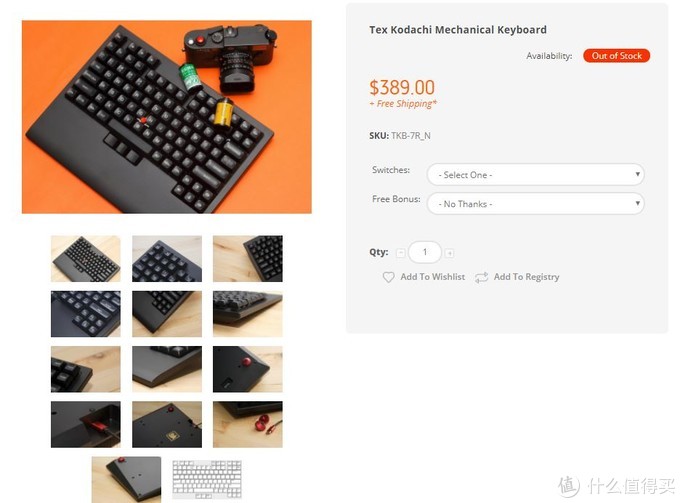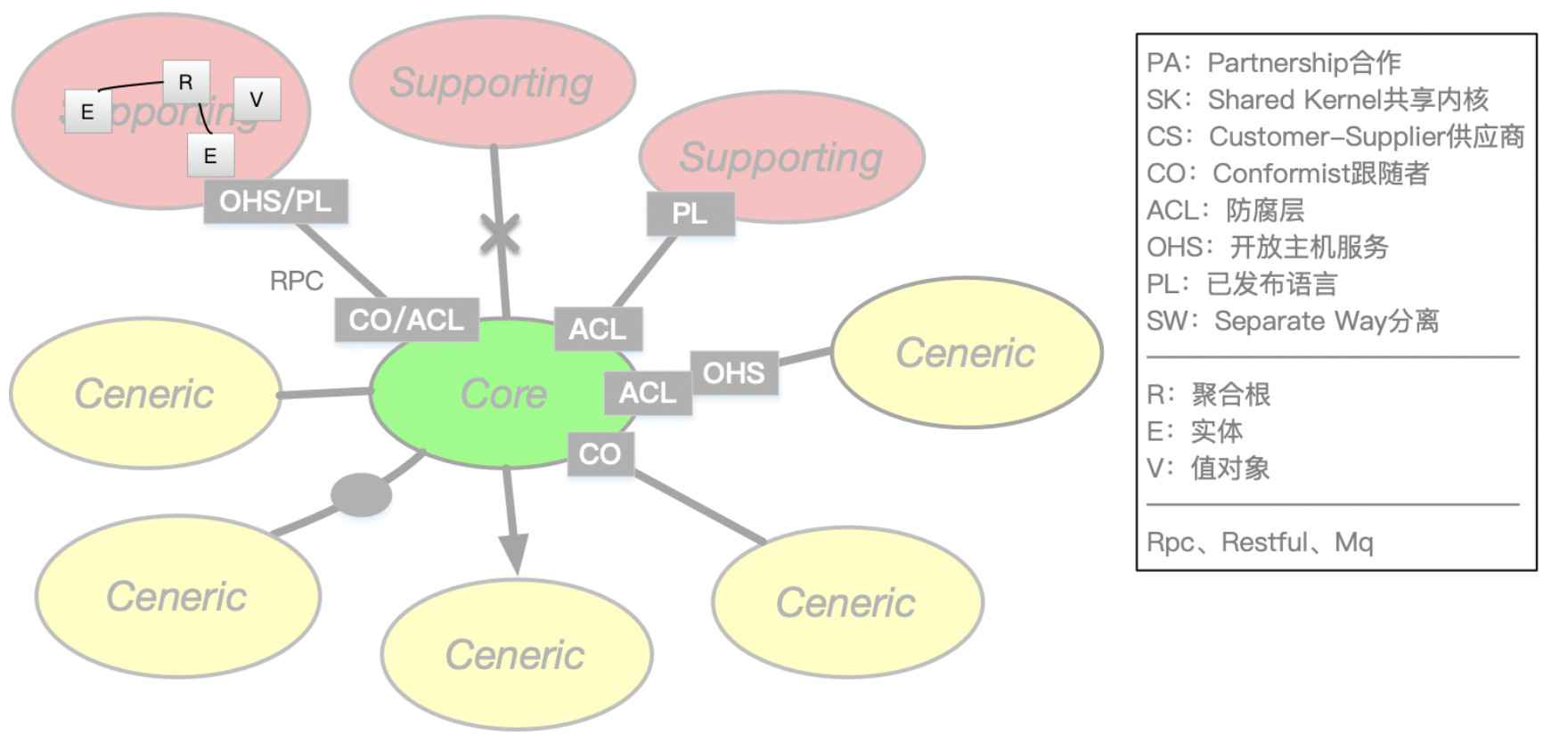平常老是用Excel 来大量处理表格,看久了总让人觉得乏味。如果在编辑Excel2003 表格时能自动播放一些优美的背景音乐那感觉应该很不错吧。本文要介绍的就是这么一种可以简单快速地为Excel2003 表格设置背景音乐的方法。
1. 插入控件
打开要设置背景音乐的Excel 表格文件。右击Excel 工具栏,在弹出菜单中单击勾选“ 控件工具箱” 以显示此工具栏。单击“ 控件工具箱” 中的“ 其它控件” 按钮,在下拉列表中选择“ Windows Media Play ” 控件(注:打开其它控件的下拉列表后先按键盘上W 键,再按几次↓ 键可快速找到此控件)。在工作表上单击插入一个Windows Media Play 控件。
2. 播放设置
选中刚插入的Windows Media Play 控件,单击“ 控件工具箱” 中的“ 属性” 按钮打开“ 属性” 窗口。单击选中第二行的“ 自定义” ,在自定义右侧表格后会显示一个“ … ” 按钮,单击此按钮就会打开“ Windows Media Play 属性” 窗口。单击“ 文件名或URL ” 后的“ 浏览” 按钮,选择打开要播放的背景音乐文件。接着把下面的“ 自动启动” 复选项选中,在“ 播放计数” 中输入一个比较大的数字,比如:99 ,这样就可以让背景音乐一直重复播放了。在此由于我们需要的只是背景音乐,因此还要单击“ 选择模式” 后的下拉列表从中选择“ Invisible ” ,把在工作表中的Windows Media Play 控件隐藏起来。
在此还可以顺便设置一下默认音量等等。最后单击“ 确定” 完成设置,关闭属性窗口,然后单击“ 控件工具箱” 中的“ 退出设计模式” 按钮结束设置。现在保存当前工作簿退出,再重新打开这个工作簿时就会自动播放背景音乐了。
3. 列表播放
前面的设置其实只是把一个音乐文件作为背景而已,这样老听同一首歌毕竟很容易听腻。对此我们可以考虑用多首歌曲进行列表播放,这并不难实现,只要先创建一个播放列表文件,然后按第二步设置“ 文件名或URL ” 时单击浏览选择打开这个列表文件就可以了。至于播放列表的制作也挺简单:打开系统自带的Windows Media Play ,把要播放的音乐文件全部添加到正在播放列表中,然后单击菜单“ 文件” 选择“ 将正在播放列表另存为” ,输入列表文件名进行保存即可。
这样制作后,虽然Excel 文件体积会增大一点,但对速度没有多大影响。更重要的是可以让我们换一种心情操作Excel

给Excel表格添加背景音乐.doc
下载Word文档到电脑,方便收藏和打印[全文共964字]
编辑推荐:



下载Word文档